DockerFile构建过程
一、了解镜像加载原理※
(一)、Docker镜像加载原理※
UnionFS ( 联合文件系统)※
UnionFS ( 联合文件系统): Union文件系统(UnionFS )是一种分层、轻量级并且高性能的文件系统,它支持对文件系统的修改作为一次提交来一层层的叠加,同时可以将不同目录挂载到同一个虚拟文件系统下(unite several directories into a single virtualfilesystem)。Union文件系统是Docker镜像的基础。镜像可以通过分层来进行继承,基于基础镜像(没有父镜像),可以制作各种具体的应用镜像。
特性:一次同时加载多个文件系统,但从外面看起来,只能看到一个文件系统,联合加载会把各层文件系统叠加起来,这样最终的文件系统会包含所有底层的文件和目录
Docker镜像加载原理※
docker的镜像实际上由一层一层的文件系统组成,这种层级的文件系统UnionFS.
**bootfs(boot file system)**主要包含bootloader和kernel, bootloader主要是引导加载kernel, Linux刚启动时会加载bootfs文件系统,在Docker镜像的最底层是bootfs。这一层与我们典型的Linux/Unix系统是一样的,包含boot加载器和内核。当boot加载完成之后整个内核就都在内存中了,此时内存的使用权已由bootfs转交给内核,此时系统也会卸载bootfs。
rootfs (root file system),在bootfs之上。包含的就是典型Linux系统中的/dev, /proc,/bin, letc等标准目录和文件。rootfs就是各种不同的操作系统发行版,比如Ubuntu , Centos等等。
(二)、Docker镜像的分层※
1、初识Dockerfile※
Dockerfile就是用来构建docker镜像的构建文件!命令脚本
通过脚本可以生成镜像,镜像是一层一层的,脚本是一个个的命令,每个命令都是一层
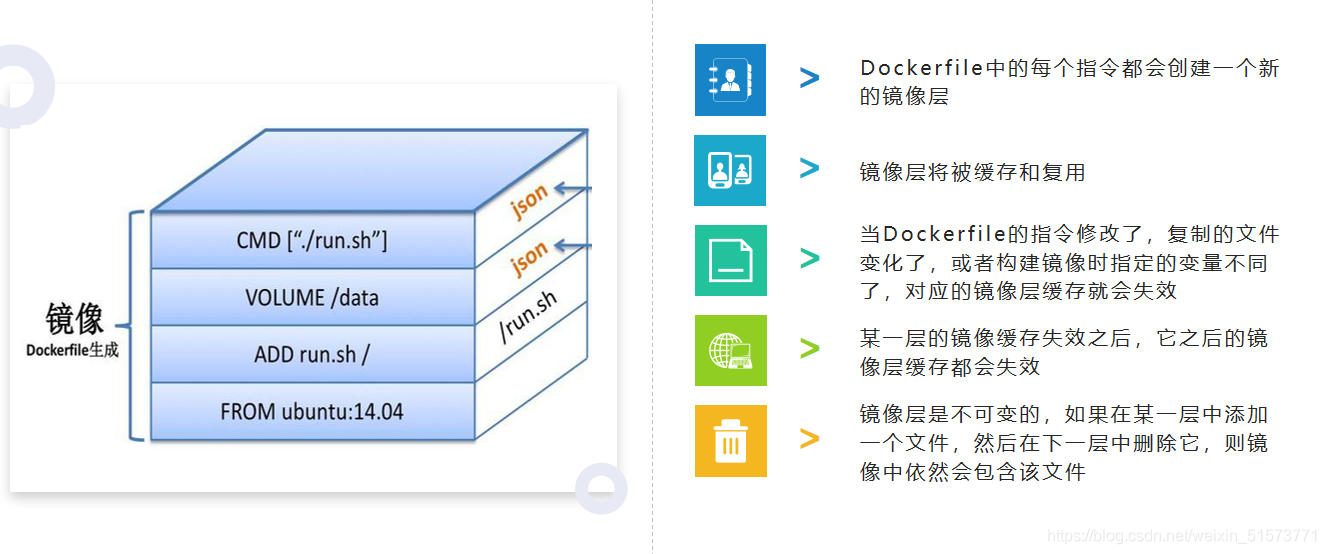
2、Docker镜像的创建※
Docker镜像
- 应用发布的标准格式
- 支撑一个Docker容器的运行
Docker镜像的创建方法
- 基于已有镜像创建
- 基于本地模板创建
- 基于Dockerfile创建
3、DockerFile构建过程※
dockerfile是用来构建dokcer镜像的文件!命令参数脚本!
构建步骤︰
1、编写一个dockerfile 文件
2、docker build构建成为一个镜像
3、docker run运行镜像
4、docker push发布镜像(DockerHub、阿里云镜像仓库!)
基础知识:
1、每个保留关键字(指令)都是必须是大写字母
2、执行从上到下顺序执行
3、#表示注释
4、每一个指令都会创建提交一个新的镜像层,并提交
Dockerfile结构四部分:
基础镜像信息
维护者信息
镜像操作指令
容器启动时执行指令
Dockerfile每行支持一条指令,每条指令可携带多个参数,支持使用以“#“号开头的注释
4、Dockefile的指令※
| 指令 | 含义 |
|---|---|
| FROM 镜像 | 指定新镜像所基于的镜像,第一条指令必须为FROM指令,每创建一个镜像就需要一条FROM指令 |
| MAINTAINER 名字 | 说明新镜像的维护人信息 |
| RUN 命令 | 在所基于的镜像上执行命令 |
| CMD [“要执行的命令”,“参数1”,“参数2”] | 指令启动容器时要运行的命令或者脚本,Dockerfile只能由一条CMD命令,如果指定多条则只能最后一条被执行 |
| EXPOSE 端口号 | 指定新镜像加载到Docker时要开启端口 |
| ENV 环境变量 变量值 | 设置一个环境变量的值,会被后面的RUN使用 |
| ADD 源文件/目录 目标文件/目录 | 将源文件复制到目标文件,源文件要与Dockerfile位于相同的目录中,或者是一个URL |
| COPY 源文件/目录 目标文件/目录 | 将本地主机上的文件/目录复制到目标地点,源文件/目录要与Dockerfile在相同目录中 |
| VOLUME [“目录”] | 在容器中创建一个挂载点 |
| USER 用户名/UID | 指定运行容器时的用户 |
| WORKDIR 路径 | 为后续的RUN、CMD、ENTRYPOINT指定工作目录 |
| ONBUILD 命令 | 指定生成的镜像作为一个基础镜像时所要运行的命令 |
| HEALTHCHECK | 健康检查 |
| ENTRYPOINT | 指定这个容器启动的时候要运行的命令,可以追加命令 |
二、Dockefile实战测试※
1、commit镜像(提交镜像)※
将容器里面运行的程序及运行环境打包生成新的镜像
docker commit [选项] 容器ID/名称 仓库名称:[标签]
-m 说明信息-a 作者信息-p 生成过程中停止容器的运行
2、基于已有的镜像镜像容器创建※
docker create -it centos:7 /bin/bash
docker commit -m "new" -a "chenwei" 45c7600e3b17 cwcentos
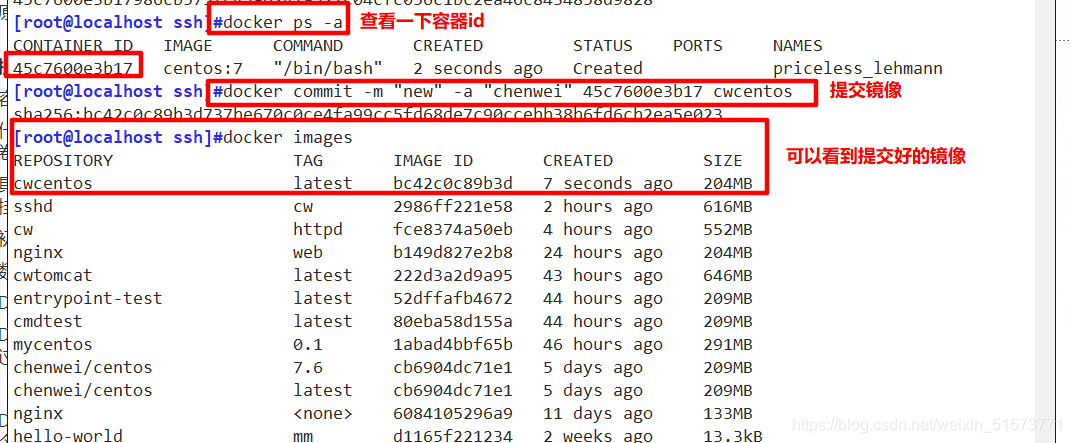
3、基于本地模板创建※
wget http://download.openvz.org/template/precreated/debian-7.0-x86-minimal.tar.gz
cat debian-7.0-x86-minimal.tar.gz | docker import - centos:new
docker images | grep new
4、Dockfile创建镜像※
操作步骤:
- 下载基础镜像
- 建立工作目录
- 创建并编写Dockerfile文件
- 生成镜像
- 启动容器
4.1 构建一个apache镜像※
mkdir apche #新建一个存放Dockerfile文件的目录
cd apche
vim Dockerfile # 文件名就用Dockerfile
FROM centos:7 #基于的基础镜像
MAINTAINER chenwei #维护镜像的用户信息
RUN yum -y update #镜像操作指令安装apache软件
RUN yum -y install httpd
EXPOSE 80 #开启80端口
ADD index.html /var/www/html/index.html #复制网站首页文件
ADD run.sh /run.sh #将执行脚本复制到镜像中
RUN chmod 755 /run.sh
CMD ["/run.sh"] #启动执行脚本
vim run.sh
#!/bin/bash
rm -rf /run/httpd/*
exec /usr/sbin/apachectl -D FOREGROUND
echo “I love you" > index.html #网站首页内容
docker build -t cw:centos . (注意别忘了末尾有个“.”)使用新镜像运行容器
docker images
docker run -d -p 1314:80 cw:centos
docker ps -a
使用浏览器输入:192.168.126.70:1314访问
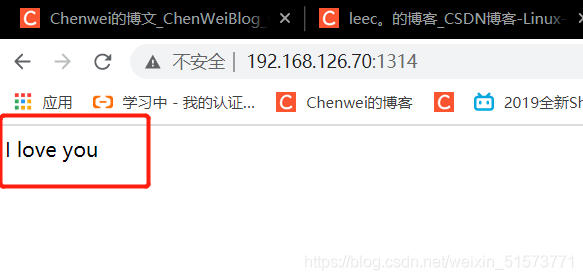
4.2 构建sshd容器服务※
mkdir sshd
cd sshd
vim Dockerfile
FROM centos:7
MAINTAINER chenwei
RUN yum -y update
RUN yum -y install openssh* net-tools lsof telnet passwd
RUN echo '123456' | passwd --stdin root
RUN sed -i 's/UsePAM yes /UsePAM no/g' /etc/ssh/sshd_config
RUN ssh-keygen -t rsa -f /etc/ssh/ssh_host_rsa_key
RUN sed -i '/^session\s\+required\s\+pam_loginuid.so/s/^/#/' /etc/pam.d/sshd
RUN mkdir -p /root/.ssh && chown root.root /root && chmod 700 /root/.ssh
EXPOSE 22
CMD ["/usr/sbin/sshd", "-D"]
构建镜像:
docker build -t sshd:cw .
docker images
docker run -d -P sshd:cw
docker ps -a
ssh localhost -p 49154
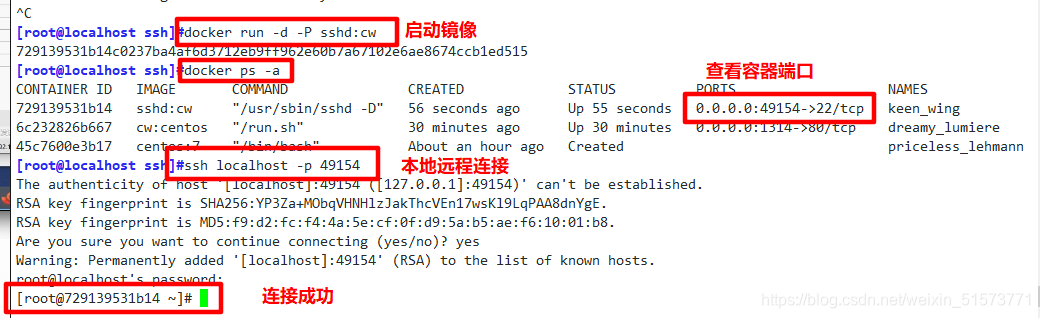
4.3、构建Systemctl镜像※
mkdir systemctl
cd systemctl
vim Dockerfile
FROM sshd:cw
ENV container docker
RUN (cd /lib/systemd/system/sysinit.target.wants/;for i in *;do [ $i ==\
systemd-tmpfiles-setup.service ] || rm -f $i;done);\
rm -f /lib/systemd/system/multi-user.target.wants/*;\
rm -f /etc/systemd/system/*.wants/*;\
rm -f /lib/systemd/system/local-fs.target.wants/*;\
rm -f /lib/systemd/system/sockets.target.wants/*udev*;\
rm -f /lib/systemd/system/sockets.target.wants/*initctl*;\
rm -f /lib/systemd/system/basic.target.wants/*;\
rm -f /lib/systemd/system/anaconda.target.wants/*;
VOLUME ["/sys/fs/cgroup"]
CMD ["/usr/sbin/init"]
构建镜像:
docker build -t systemd:cw .
privileged container内的root拥有真正的root权限。否则,container内的root只是外部的一个普通用户权限。
docker run --privileged -ti -v /sys/fs/cgroup:/sys/fs/cgroup:ro systemd:cw /sbin/init &
进入容器:
docker exec -it d74334b3055d
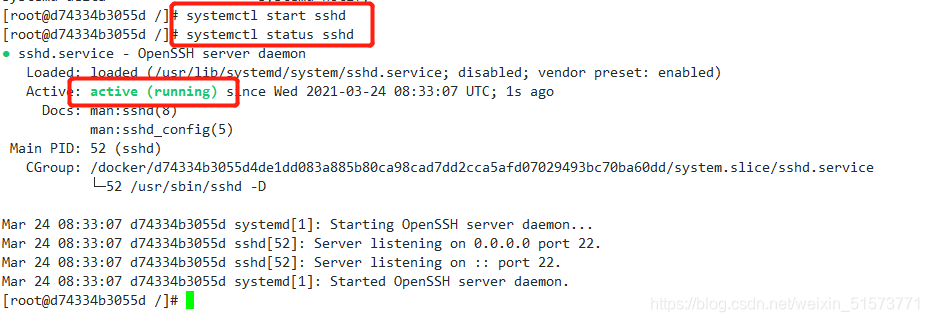
4.4、构建nginx镜像※
mkdir nginx
cd nginx
vim Dockerfile
- 1
- 2
- 3
FROM centos:7
MAINTAINER LIC
RUN yum -y update
RUN yum -y install pcre-devel zlib-devel gcc gcc-c++ make
RUN useradd -M -s /sbin/nologin nginx
ADD nginx-1.12.0.tar.gz /usr/local/src
WORKDIR /usr/local/src
WORKDIR nginx-1.12.0
RUN ./configure \
--prefix=/usr/local/nginx \
--user=nginx \
--group=nginx \
--with-http_stub_status_module && make && make install
ENV PATH /usr/local/nginx/sbin:$PATH
EXPOSE 80
EXPOSE 443
RUN echo "daemon off;" >> /usr/local/nginx/conf/nginx.conf
ADD run.sh /run.sh
RUN chmod +x /run.sh
CMD ["/run.sh"]
vim run.sh
#!/bin/bash
/usr/local/nginx/sbin/nginx
构建镜像
docker build -t nginx:centos .
启动容器
docker run -d -p 888:80 nginx:centos
浏览器输入:192.168.126.70:888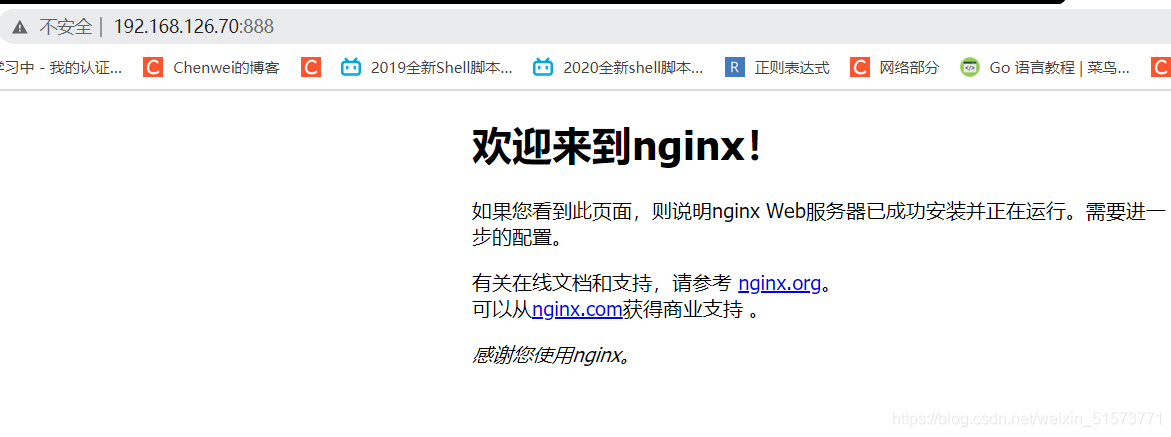
4.4、构建tomcat镜像※
mkdir tomcat
cd tomcat
vim Dockerfile
FROM centos:7
MAINTAINER chenwei<1163571070@qq.com>
ADD jdk-8u91-linux-x64.tar.gz /opt
ADD apache-tomcat-8.5.16.tar.gz /opt
RUN mv /opt/jdk1.8.0_91 /usr/local/java
RUN yum -y install vim
ENV JAVA_HOME=/usr/local/java
ENV CLASSPATH=.:$JAVA_HOME/lib/tools.jar:$JAVA_HOME/lib/dt.jar
ENV PATH=$JAVA_HOME/bin:$PATH
RUN mv /opt/apache-tomcat-8.5.16 /usr/local/tomcat
EXPOSE 8080
CMD ["/usr/local/tomcat/bin/catalina.sh","run"]
- 1
- 2
- 3
- 4
- 5
- 6
- 7
- 8
- 9
- 10
- 11
- 12
构建镜像
docker build -t tomcat:centos .
- 1
启动容器
docker run -d -p 8088:8080 tomcat:centos
- 1
浏览器输入:192.168.126.70:8088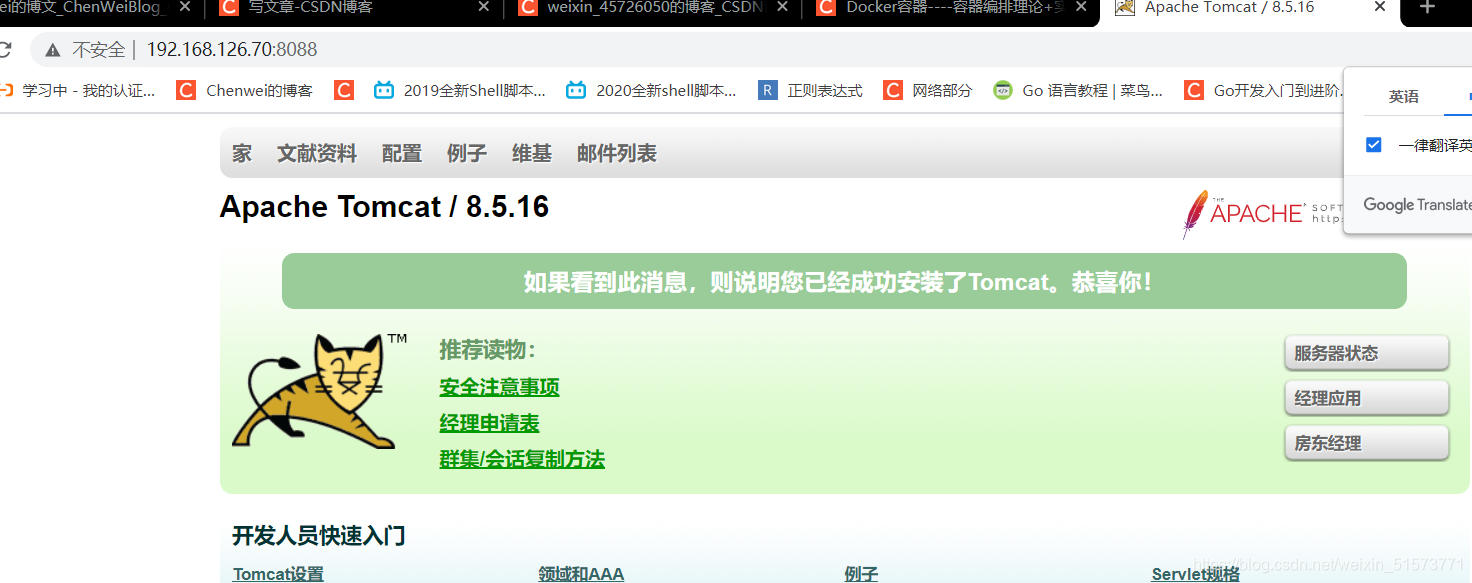
4.5、构建mysql镜像※
mkdir mysql
cd mysql
vim Dockerfile
- 1
- 2
- 3
FROM centos:7
MAINTAINER LIC:<935704787@qq.com>
ADD mysql-boost-5.7.20.tar.gz /opt
RUN yum -y install \
ncurses \
ncurses-devel \
bison \
cmake \
gcc \
gcc-c++ \
make
WORKDIR /opt/mysql-5.7.20/
RUN cmake \
-DCMAKE_INSTALL_PREFIX=/usr/local/mysql \
-DMYSQL_UNIX_ADDR=/usr/local/mysql/mysql.sock \
-DSYSCONFDIR=/etc \
-DSYSTEMD_PID_DIR=/usr/local/mysql \
-DDEFAULT_CHARSET=utf8 \
-DDEFAULT_COLLATION=utf8_general_ci \
-DWITH_EXTRA_CHARSETS=all \
-DWITH_INNOBASE_STORAGE_ENGINE=1 \
-DWITH_ARCHIVE_STORAGE_ENGINE=1 \
-DWITH_BLACKHOLE_STORAGE_ENGINE=1 \
-DWITH_PERFSCHEMA_STORAGE_ENGINE=1 \
-DMYSQL_DATADIR=/usr/local/mysql/data \
-DWITH_BOOST=boost \
-DWITH_SYSTEMD=1 && make -j4 && make install
RUN useradd -M -s /sbin/nologin mysql
RUN chown -R mysql:mysql /usr/local/mysql
RUN rm -rf /etc/my.cnf
WORKDIR /opt/mysql
ADD my.cnf /etc
RUN chown mysql:mysql /etc/my.cnf
ENV PATH $PATH:/usr/local/mysql/bin:/usr/local/mysql/lib
WORKDIR /usr/local/mysql/bin/
RUN ./mysqld \
--initialize-insecure \
--user=mysql \
--basedir=/usr/local/mysql \
--datadir=/usr/local/mysql/data
RUN cp /usr/local/mysql/usr/lib/systemd/system/mysqld.service /usr/lib/systemd/system/
EXPOSE 3306
RUN echo -e "#!/bin/sh \nsystemctl enable mysqld" >/run.sh
RUN chmod 755 /run.sh
RUN sh /run.sh
CMD ["init"]
- 1
- 2
- 3
- 4
- 5
- 6
- 7
- 8
- 9
- 10
- 11
- 12
- 13
- 14
- 15
- 16
- 17
- 18
- 19
- 20
- 21
- 22
- 23
- 24
- 25
- 26
- 27
- 28
- 29
- 30
- 31
- 32
- 33
- 34
- 35
- 36
- 37
- 38
- 39
- 40
- 41
- 42
- 43
- 44
- 45
- 46
- 47
- 48
- 49
- 50
- 51
- 52
- 53
- 54
- 55
- 56
- 57
- 58
- 59
- 60
构建镜像
docker build -t mysql:centos7 .
- 1
启动容器
docker run --privileged -d -P mysql:centos7
- 1
进入容器给权限
docker exec -it daa9f4c357b5 bash
grant all privileges on *.* to 'root'@'localhost' identified by '123123';
grant all privileges on *.* to 'root'@'%' identified by '123123';
- 1
- 2
- 3
在宿主机系统中安装mairadb客户端连接mysql容器
mysql -h 192.168.126.110 -P 49158 -p123123
- 1
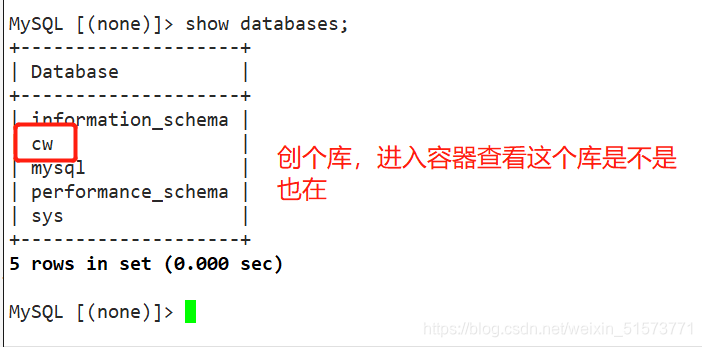
docker exec -it daa9f4c357b5 bash
mysql -u root -p123123
- 1
- 2
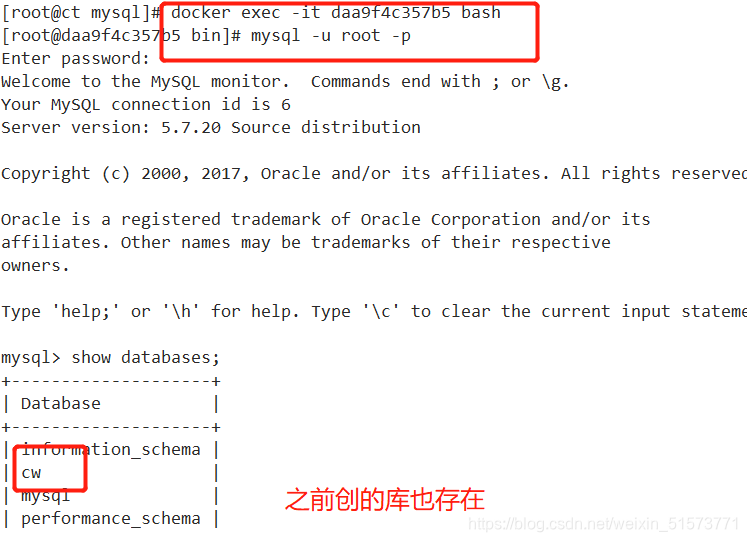
文章知识点与官方知识档案匹配,可进一步学习相关知识
云原生入门技能树首页概览17590 人正在系统学习中

- 5


- 10
 3
3
专栏目录
01-20
![]() 1234
1234
3 条评论
![]() Rex~热评
Rex~热评
在CSDN学到了很多知识,真心希望CSDN越来越来好!
写评论
3-10
【docker】docker入门笔记|通过Dockerfile文件构建镜像_run sed -i...
3-4
![]() 4万+
4万+
【Docker】如何编写Dockerfile,深入理解 Dockerfile:构建精简且高效的容器镜像
![]() 1215
1215
Docker——Docker File实战_dockerfile编写
3-11
Dockerfile文件介绍_dockerfile文件如何写
2-25
![]() 992
992
Dockerfile是用来构建镜像的文本文件,是由一条条构建镜像所需的指令和参数构建的脚本。1. 什么是dockerFile。2. docker的流程和原理。3. 常用的保留字指令。
![]() 3874
3874
docker run创建并启动容器,再通过docker exec/cp 等容器操作指令修改容器内容,然后再去用docker commit提交成新的镜像。
生产级别Dockerfile制作过程_java:11-alpine
3-5
Docker入门:Dockerfile构建过程解析及案例演示_dockerfile内容显示...
2-28
01-10
03-23
自己整理的,用dockerfile创建镜像,还不是很完善,给初学者参考用
Docker 学习(十一)编写Dockerfile_dockerfile怎么写
3-11
十二、DockerFile构建过程解析_eclipse-temurin:8-jdk
2-24
Dockerfiler:以声明方式管理根据一组Dockerfile构建的映像
03-09
详解利用Dockerfile构建mysql镜像并实现数据的初始化及权限设置
01-11
【Docker】个人镜像文件Dockerfile制作详解_自制dockerfile
3-7
Docker容器:docker镜像的创建及dockerfile
![]() 1710
1710
(3)如果在docker run时指定了命令或者镜像中有ENTRYPOINT指令则CMD程序不会执行。(4)
![]() 8274
8274
Dockerfile 是一个用来构建镜像的文本文件,文本内容包含了一条条构建镜像所需的指令和说明。
![]() 1465
1465
![]() 4421
4421
![]() 423
423
![]() 190
190
Docker(七)—— 如何用Dockerfile制作自己的镜像
![]() 6179
6179
自己写了一个小程序,如何带着环境打包成一个镜像,然后发布给别人run起来呢?以前程序员需要交付一个jar包或者war包,但是现在!
Docker技术入门| Part03:Dockerfile详解(Dockerfile概念、Dockerfile 指令、使用Dockerfile构建镜像)
![]() 708
708
04-05
“相关推荐”对你有帮助么?※

非常没帮助

没帮助

一般

有帮助

非常有帮助

- 400-660-0108


- 在线客服
- 工作时间 8:30-22:00
- 公安备案号11010502030143
- 京ICP备19004658号
- 京网文〔2020〕1039-165号
- 经营性网站备案信息
- 北京互联网违法和不良信息举报中心
- 家长监护
- 网络110报警服务
- 中国互联网举报中心
- Chrome商店下载
- 账号管理规范
- 版权与免责声明
- 版权申诉
- 出版物许可证
- 营业执照
- ©1999-2024北京创新乐知网络技术有限公司

码龄3年![]() 暂无认证
暂无认证
24万+
访问
等级
3166
积分
321
粉丝
930
获赞
283
评论
3845
收藏
![]()
![]()
![]()
![]()
![]()
![]()
关注

![]()
热门文章※
- MySQL数据库增删改查(基础操作命令详解)
 62282
62282 - FTP文件传输协议(实现windows与linux文件互传)
 9237
9237 - BUG 1045 (28000): Access denied for user ‘zabbix‘@‘localhost‘ (using password: YES)
 8998
8998 - NFS共享存储服务(详细图文讲解)
 8831
8831 - PXE批量网络装机(超详细实验教程)教会你自动化批量安装linux 系统
 7057
7057
分类专栏※
- 9篇

- k8s
- 23篇

- 云计算
- 15篇

- docker
- 1篇

- 蓝绿部署
- 1篇

- 滚动部署
- 1篇

- 灰度发布
- 3篇

- ansible
- 3篇

- zabbix
- 3篇

- 监控
- 1篇

- harbor
- 9篇

- 虚拟化
- 7篇


- KVM
- 1篇

- elk
- 1篇

- 日志分析
- 2篇

- GFS
- 9篇

- 数据库
- 2篇

- redis
- 2篇

- sql
- 37篇


- squid
- 1篇

- MHA
- 9篇

- mysql
- 13篇

- shell
- 2篇

- DR
- 3篇

- 负载均衡
- 6篇

- nginx
- 1篇

- haproxy
- 1篇


- LVS
- 2篇

- tomcat
- 8篇

![]()
最新评论※
qq_46661297: vsftp也要设置开机自启动,否则提醒21端口连接拒绝
ZzzGH.: 大佬,使用windows连接后看不到ftp目录下的pub文件夹是什么原因呢?
m0_71824839: 诶哟不错哦,我的可以删除,删除完之后就能登陆了。
princessQWQ: 百度云的源码包没了
erferk: drop
您愿意向朋友推荐“博客详情页”吗?※

强烈不推荐

不推荐

一般般

推荐

强烈推荐
最新文章※
目录※
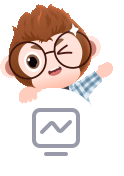






举报





